Como gerenciar o DNS no Tilda
Você pode transferir o gerenciamento do domínio para o Tilda. Isso permitirá que você o conecte perfeitamente ao site, crie subdomínios rapidamente e adicione registros adicionais.
Como transferir o gerenciamento de seu domínio para a Tilda
Se você comprou um domínio por meio do Tilda, ele será gerenciado automaticamente usando os servidores NS do Tilda. Portanto, não é necessária nenhuma configuração adicional. Nesse caso, você pode ir para o gerenciamento de registros imediatamente.
Para transferir o gerenciamento do domínio para a Tilda, adicione os seguintes registros de servidores NS no lado do registrador do seu domínio:
ns1.tildadns.com
ns2.tildadns.com
As alterações podem levar 24 horas.
ns1.tildadns.com
ns2.tildadns.com
As alterações podem levar 24 horas.
Veja abaixo um exemplo de alteração de registros NS para o registrador de domínios GoDaddy.
Se estiver usando outro serviço de domínio, encontre informações sobre edição de DNS na central de ajuda ou entre em contato com a equipe de suporte do serviço.
Se estiver usando outro serviço de domínio, encontre informações sobre edição de DNS na central de ajuda ou entre em contato com a equipe de suporte do serviço.
Como alterar o NS na GoDaddy
Vá para a página Gerenciamento de DNS do seu domínio.
Na seção "Nameservers", clique no botão "Change" (Alterar).
Na janela pop-up, clique em "Enter my own nameservers (advanced)"
Digite ns1.tildadns.com e ns2.tildadns.com nos campos de servidores de nomes e, em seguida, salve as alterações.
Se receber uma mensagem de aviso em uma janela pop-up, não se preocupe. Clique na caixa de seleção e, em seguida, clique em "Continue".
A maioria das atualizações de servidores de nomes entra em vigor em uma hora; no entanto, a atualização global pode levar até 48 horas.
Como gerenciar registros de domínio no Tilda
Para acessar o gerenciamento de registros de domínio no lado do Tilda , especifique o domínio em Site Settings → Domain e verifique sua conexão. Se os servidores NS estiverem corretos, será exibida a mensagem "DNS is managed via Tilda". Siga o link nessa mensagem.
Você verá o painel de controle do domínio. Aqui você pode configurar o e-mail do domínio, adicionar registros TXT adicionais e definir subdomínios para o seu domínio principal. Os registros para o domínio principal serão configurados automaticamente.
Criação de subdomínios adicionais
Se você planeja criar sites adicionais e localizá-los em subdomínios do endereço principal, pode fazer isso rapidamente. Crie um novo projeto, vá para Site Settings → Domain (Configurações do site → Domínio), insira o subdomínio desejado e salve as alterações.
Abra o painel de controle do domínio em Configurações do site com seu domínio principal: Site Settings → Domain → Manage it. Na seção "Subdomains" (Subdomínios), clique no botão "Add subdomain" (Adicionar subdomínio).
Defina o valor do subdomínio e clique no botão "Check" (Verificar).
Se tudo estiver correto e o projeto com o subdomínio existir, o sistema solicitará que você conclua a configuração do DNS. Clique em "Yes".
O novo subdomínio aparecerá na lista de seus subdomínios. Quando o DNS for atualizado, o status do subdomínio também será atualizado e ele estará pronto para funcionar.
Registros adicionais
Para adicionar um novo registro, vá para a seção "DNS-records" e clique no botão "Add DNS-record".
No painel de controle do DNS, não é possível remover os registros necessários para a operação do site no domínio principal e os registros necessários para a operação do e-mail do domínio, se ele tiver sido configurado anteriormente.
Defina o nome do host, o tipo e o valor do registro. No momento, o sistema permite adicionar registros do tipo TXT e MX. Se for necessário criar registros para o domínio principal, insira o símbolo @ no Host Name.
O registro será adicionado imediatamente e estará ativo em 24 horas.

